组织
- 组织,是 Lighthouse 平台的最高管理单元,也是费用结算单元。
- 工作空间,是一个组织下可继续细分的数据隔离单元。
- 一个“组织”下,可以创建多个“工作空间”。
- 一个用户,可以同时存在于多个组织。
- 一个用户,可以同时存在于同一个组织下的多个工作空间。
- 每个用户,可以自由“新建组织”,或者被添加到其他人创建的组织中。
组织概览
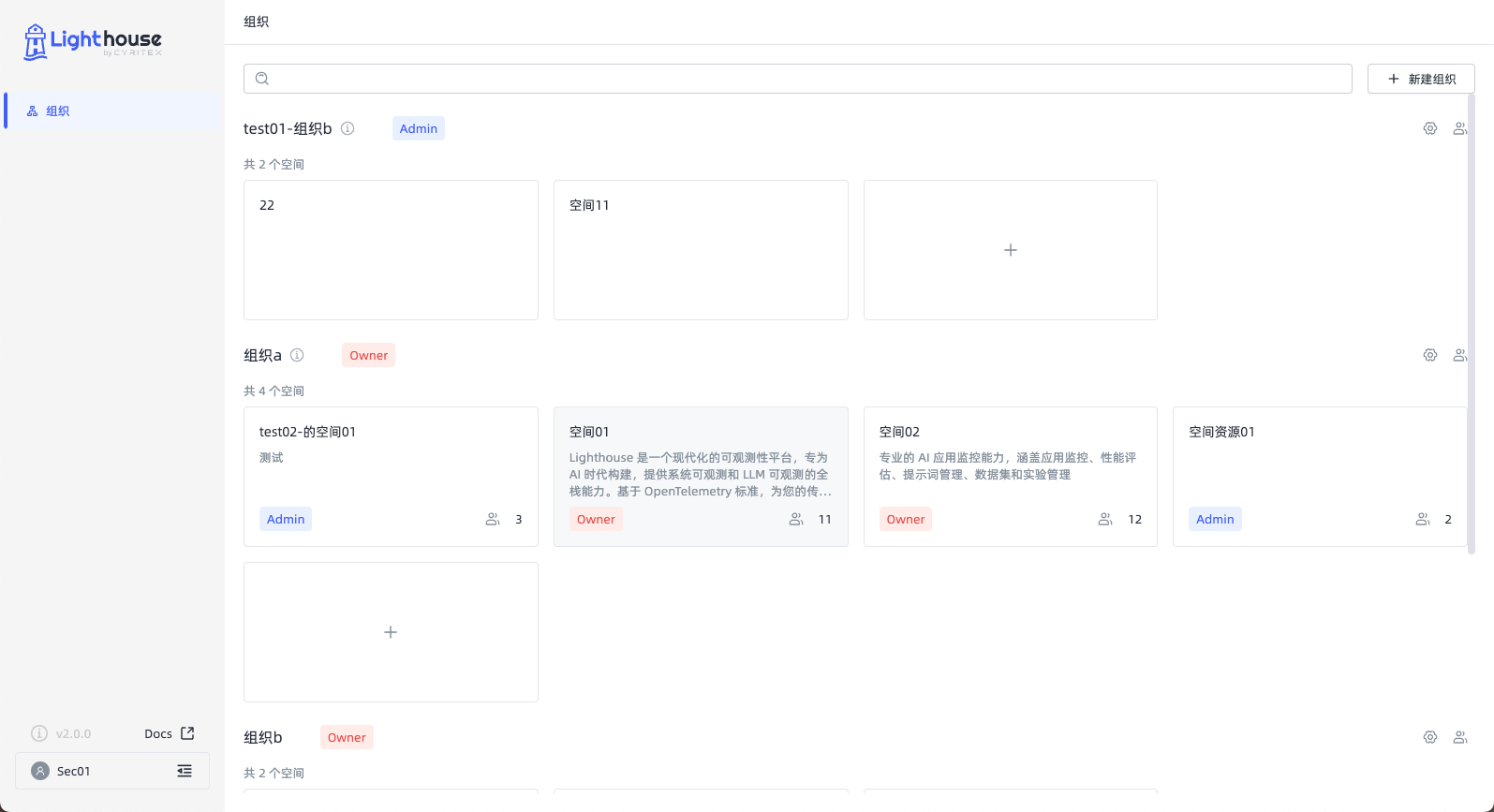
每个用户,都有自己的组织概览页。该页面展示,当前用户所存在的组织及空间信息,以及对应的角色。
组织所有者、组织管理员视角,展示该组织下所有的工作空间列表;组织普通成员视角,只展示当前用户所在的空间列表。
当一个用户同时是多个组织的所有者时,其名下的组织名称不可重复。
组织管理
目前,只有当前组织的所有者、管理员可以进入「组织管理」页面。
基本信息
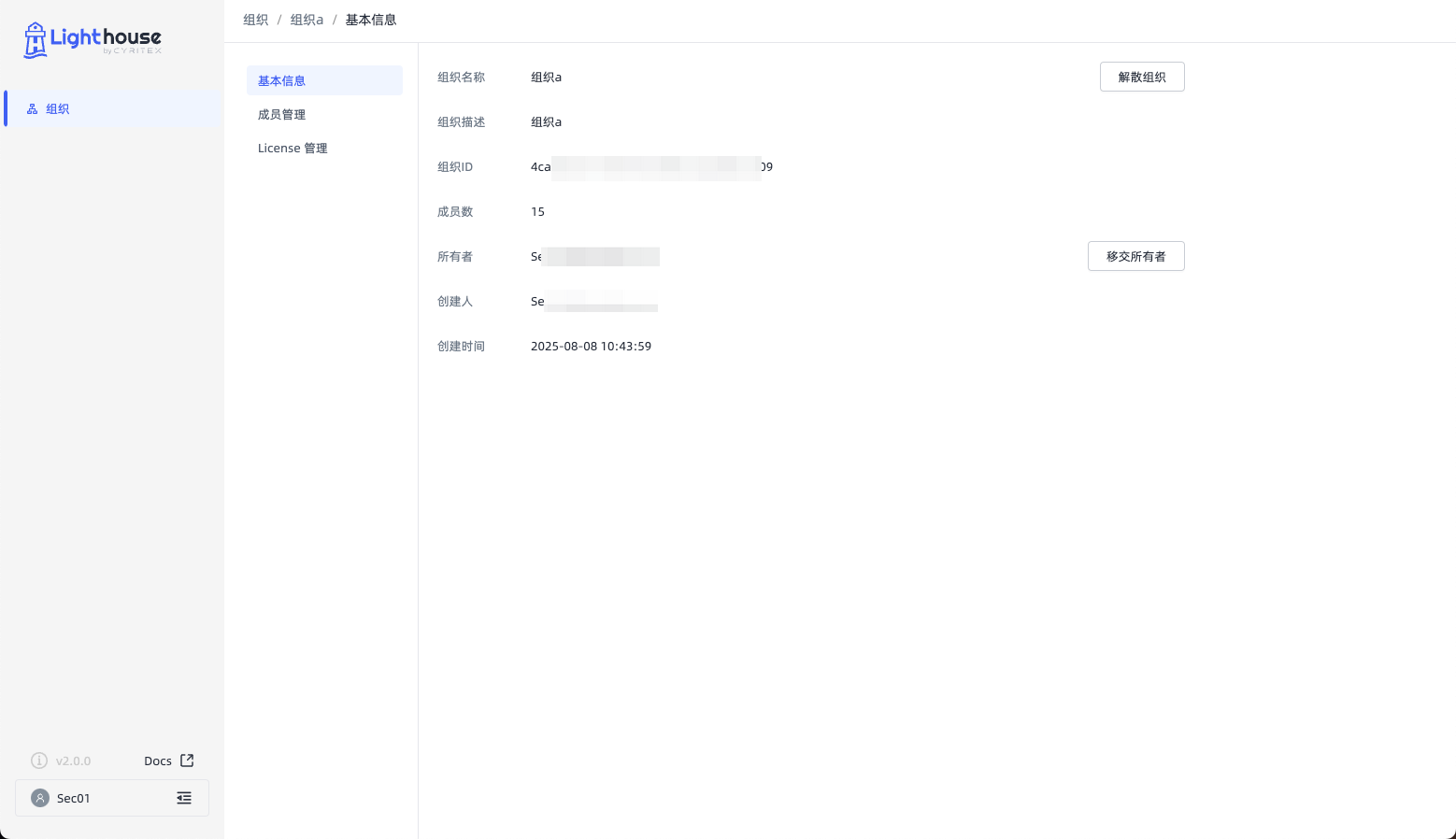
基本信息页面,展示当前组织的名称、描述、ID、成员数、所有者、创建人、创建时间。
组织所有者、组织管理员,拥有修改当前组织的名称、描述的权限;组织所有者,额外拥有解散组织、移交所有者的权限。
移交组织所有者时,相当于寻找一位“组织管理员”,与之交换角色:
- 只能移交给当前组织的“管理员”。
- 移交后,原所有者成为“管理员”。
解散组织后,将清除组织及组织下工作空间的所有数据,且无法恢复。
成员管理
成员管理页面,展示当前组织的成员列表、邀请记录。
成员列表
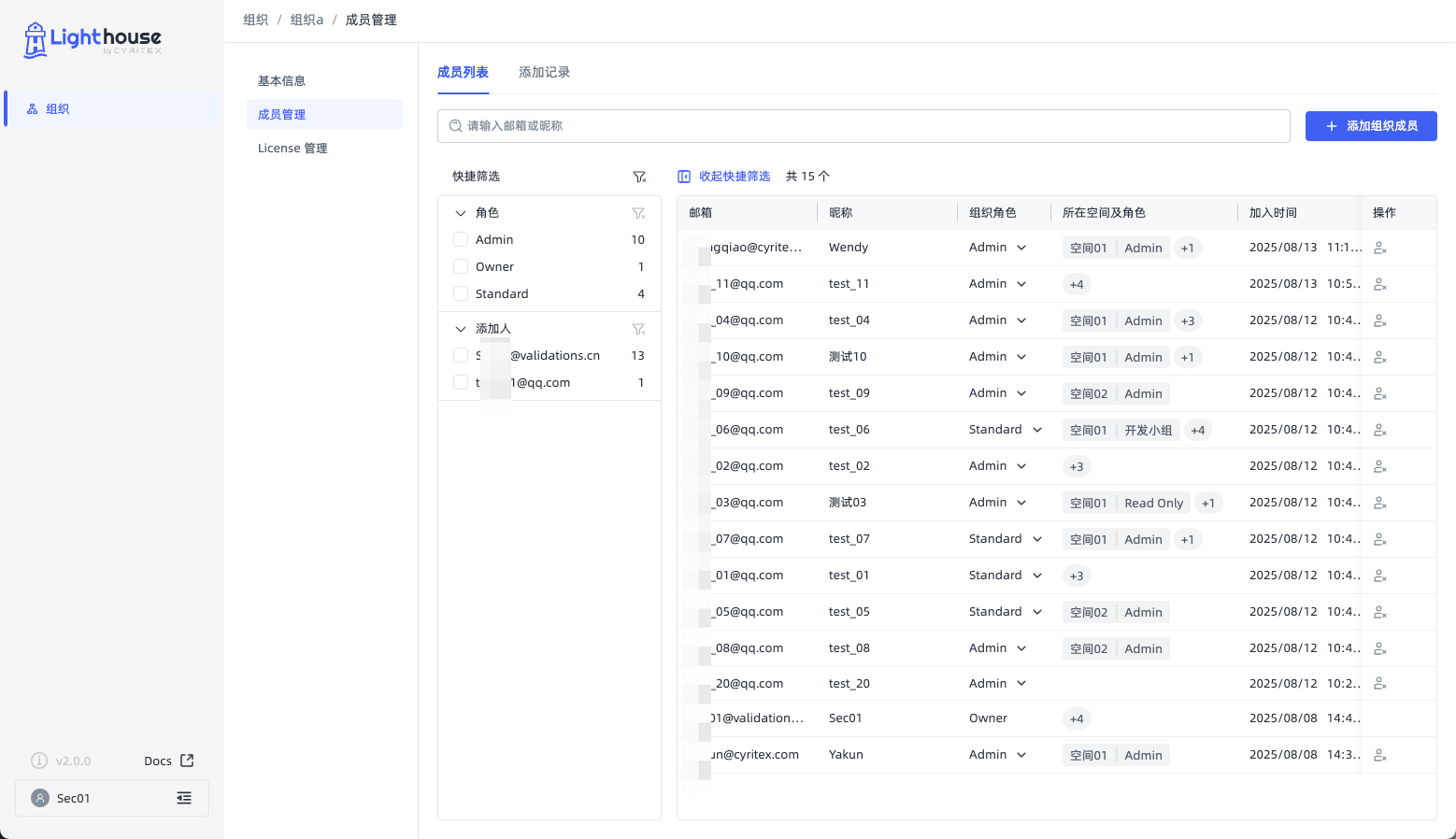
⬆️ 上方搜索框,可以通过用户的邮箱或昵称快速筛选出目标数据。
⬅️ 左侧快捷筛选,可以根据组织角色、添加人,快速筛选出目标数据。
➡️ 右侧数据列表,当前组织成员的邮箱、昵称、组织角色、所在空间及角色、加入时间、添加人。拥有权限的成员,可以对组织成员进行修改组织角色、移除的操作。该表格默认根据“加入时间”倒排序。
↗️ 单击「添加组织成员」,填写邮箱(支持同时添加多个)、组织角色,即可将对方加入到当前组织。
此时有两种情况:
- 若被添加的邮箱已经成功注册平台账号,对方会自动加入当前组织。
- 若被添加的邮箱还没有注册平台账号,等对方注册成功后,会自动加入当前组织。
添加记录
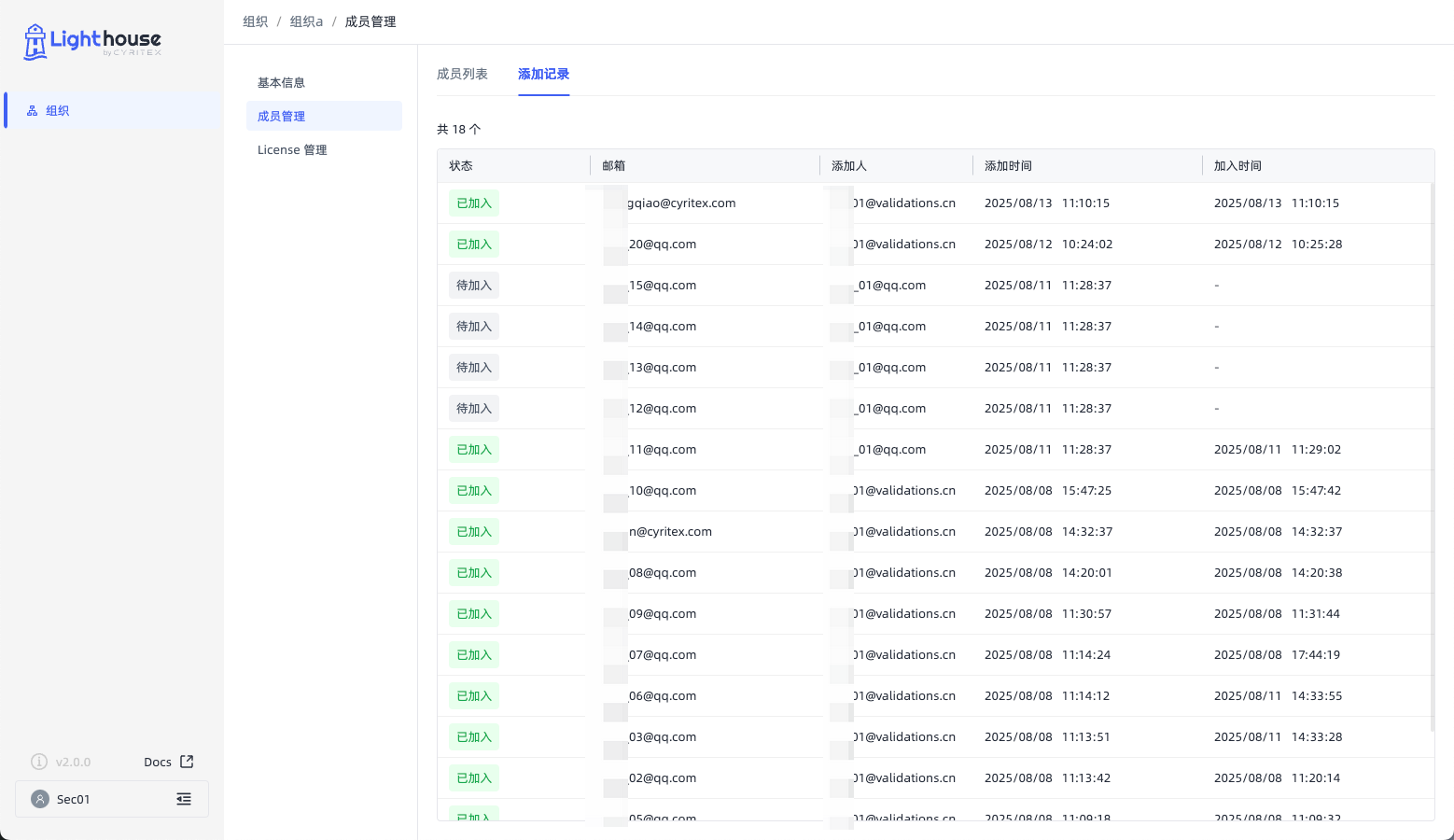
添加记录页面,展示被添加成员的邮箱、状态、添加人、加入时间。该数据表格默认按照“加入时间”倒排。
角色管理
目前,内置三种组织角色,暂不可修改:
- Owner(所有者):拥有当前组织的最高管理权限。(首次创建组织的用户,默认为当前组织的所有者。后续可以移交给组织内其他用户。)
- Admin(管理员):权限范围小于所有者,可共同管理当前组织的其他成员。
- Standard(标准成员):在组织层面,无任何管理相关权限。
组织角色与权限说明如下:
| 模块 | 权限描述 | Owner | Admin | Standard |
|---|---|---|---|---|
| 组织概览 | 查看所在组织的所有空间列表 | ✅ | ✅ | ✖️ |
| 创建空间 | ✅ | ✅ | ✖️ | |
| 组织管理 | 查看组织管理 | ✅ | ✅ | ✖️ |
| 修改组织信息(名称、描述) | ✅ | ✅ | ✖️ | |
| 成员管理(邀请、移除组织成员;修改成员角色) | ✅ | ✅ | ✖️ | |
| 查看 License 资源用量、导入 License | ✅ | ✅ | ✖️ | |
| 解散组织、移交组织所有者 | ✅ | ✖️ | ✖️ |
License 管理
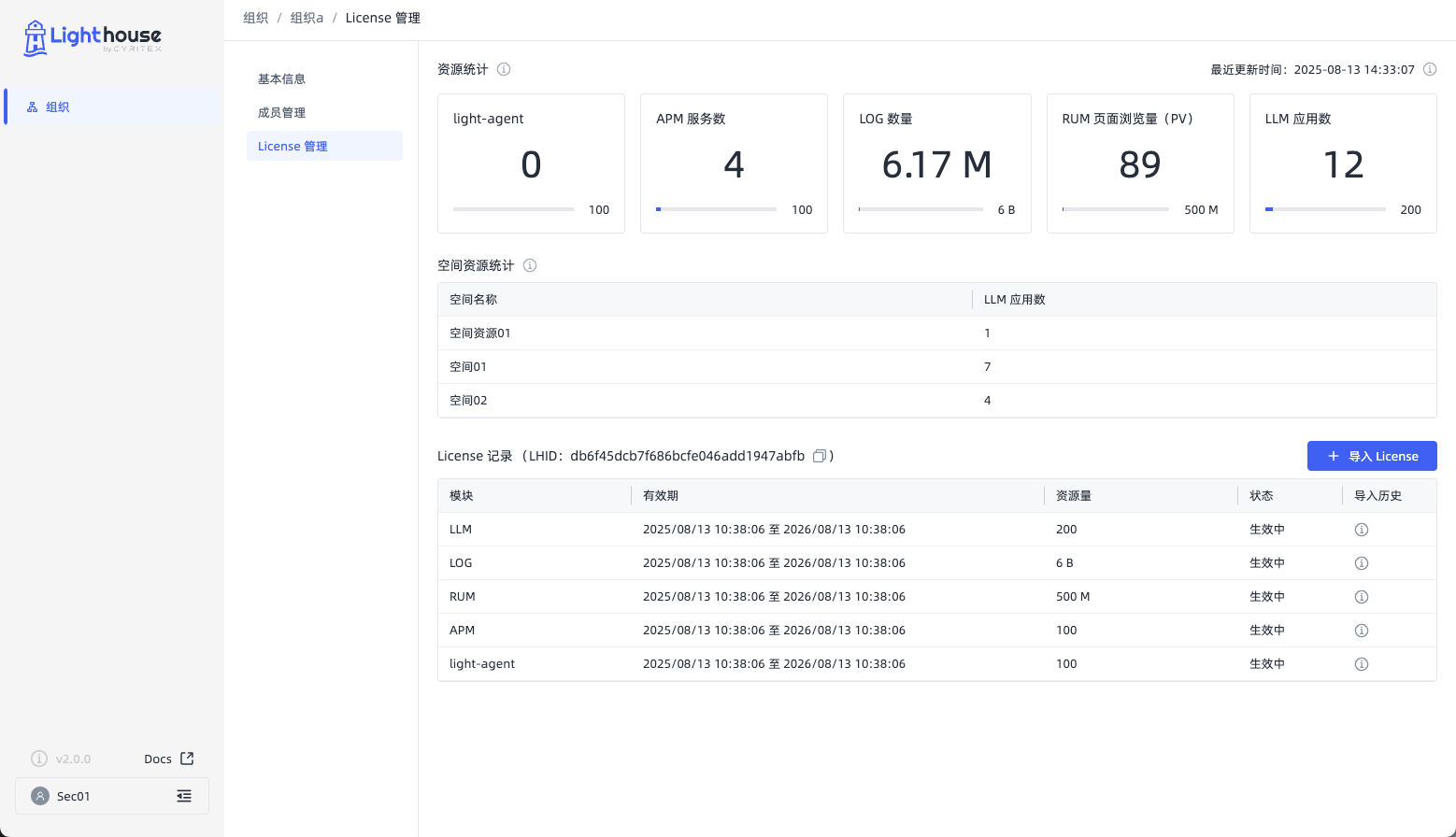
License 管理页面,展示组织资源统计、空间资源统计、License 记录。
- 组织资源统计:统计当前组织下所有空间的 License 资��源总体使用情况。数据更新频率为 15 分钟。
- 空间资源统计:统计当前组织下每个空间的 LLM 可观测模块 License 资源使用情况。(注意:系统可观测模块的数据暂没有实现工作空间隔离)
- License 记录:展示 License 导入的历史记录。
LHID 是当前组织的专属识别码。成功创建组织后,需要向我方技术人员提供该信息,为您生成合适的 License 文件。
导入可用的 License 文件后,即可开始探索平台功能。
不同资源的统计逻辑如下:
- light-agent:统计最近 24 小时内,light-agent 的在线数量。
- APM 服务数:统计最近 24 小时内,有过数据上报 APM 服务数量。
- LOG 数量:统计当前累计上报的 LOG 总条数。
- RUM 页面浏览量(PV):统计当前累计上报的总页面浏览量(PV)。
- LLM 应用数:统计当前「LLM 可观测 - 应用分析」列表,展示的应用总数。(平台内置应用
evaluators and experiments不会被计入)